Cloud-Backup stellt sicher, dass Ihr wertvolles Filmmaterial gemäß Ihrem Zeitplan, basierend auf Ihren Compliance- oder Audit-Anforderungen, aufbewahrt wird, und schützt Ihr Filmmaterial vor Diebstahl, Katastrophen oder Hardwareproblemen. Sie können die Cloud-Sicherung pro Kamera-Stream für Kameras aktivieren und anpassen, die mit Ihren Standort-Gateways verbunden sind.
Nachdem die Cloud-Sicherung für einen Stream aktiviert wurde, können Sie normale Kameraaufnahmen durchführen, als ob die Aufnahmen auf dem Site Gateway gespeichert wären – selbst wenn das Site Gateway offline ist. Dazu gehören das Anzeigen von Filmmaterial, das Suchen von Filmmaterial, das Speichern von Clips in der Videobibliothek und das Herunterladen von Clips.
Anmerkung
Samsara kann für die Cloud-Sicherung hochgeladenes Kamerastream-Material komprimieren und neu formatieren.
Filmmaterial, das älter ist als der konfigurierte Aufbewahrungszeitraum für Filmmaterial, wird automatisch zum Löschen eingeplant. Wenn die Cloud-Sicherung später für einen Stream deaktiviert wird, wird das gesamte in der Cloud gespeicherte Filmmaterial nach einer 24-stündigen Nachfrist automatisch gelöscht. Die Verringerung der Anzahl der Tage für die konfigurierte Aufbewahrung von Filmmaterial führt auch zur Löschung von Filmmaterial, das älter als die überarbeitete Aufbewahrungsfrist ist.
Cloud-Backup ist mit dem Kauf einer zusätzlichen Cloud-Backup-Lizenz verfügbar. Lizenzen sind in 30-Tages-Schritten erhältlich, segmentiert nach drei Stufen von Kameraauflösungen, bis zu 360 Tage Speicher. Die Cloud-Sicherung ist mit lokalem Speicher redundant, keine Erweiterung über das hinaus, was lokal gespeichert wird. Wenn Sie 30 Tage lokalen Speicher auf Ihrem Site Gateway erreichen und nur 30 Tage Cloud-Backup erwerben, wird Ihr Filmmaterial in der Cloud gesichert, aber es werden keine weiteren Tage an Filmmaterial aufbewahrt.
Sie können Lizenzen auf der Stufe erwerben, die der Auflösung Ihrer Kamera entspricht, oder auf einer höheren Stufe, und Lizenzen nach dem Kauf zwischen Kameras neu zuweisen. Um die Kameraauflösung und die entsprechende Lizenzstufe zu bestimmen, beachten Sie die folgenden Richtlinien:
-
Für Samsara-Standortkameras ist die Standardeinstellung 1080p und das Maximum 5 MP. Die aktuelle Auflösung wird auf der Seite mit den Kameraeinstellungen angezeigt (jede Zahl bis zu 1080 erfordert eine 1080p-Lizenz und jede Zahl darüber erfordert eine 5MP-Lizenz).
-
Für Kameras von Drittanbietern, die bereits mit Sites verbunden und online sind, kann der Samsara-Support Ihnen helfen, die geeignete Auflösungsstufe und Lizenz zu bestimmen.
-
Konsultieren Sie für Kameras von Drittanbietern, die noch nicht mit einem Site Gateway verbunden sind, die Dokumentation des Herstellers oder das Admin-Portal, um die Auflösung zu bestimmen. Möglicherweise müssen Sie den Auflösungsnamen in Megapixel umwandeln, indem Sie die Breite und Höhe in Pixeln recherchieren und dann berechnen (Pixelbreite x Pixelhöhe / 1000000). Beispielsweise ist 720p 1280 Pixel breit und 720 Pixel hoch oder 0,92 Megapixel, was unter die 1080p-Lizenzstufe fällt, wie in der folgenden Tabelle gezeigt.
Anmerkung
Da jede aktivierte Kamera kontinuierlich in die Cloud streamt, müssen Sie auch sicherstellen, dass Sie vor Ort über ausreichend Upload-Internetbandbreite verfügen, um die kombinierte Bitrate aller aktivierten Kameras zu verarbeiten (Cloud-Backup wird nicht über Mobilfunk unterstützt).
Wenn Ihre Kameras bereits online sind, wird die durchschnittliche Bitrate angezeigt, wenn Sie Cloud Backup aktivieren. Andernfalls finden Sie in der folgenden Tabelle einen allgemeinen Bereich der Bitrate nach Auflösung.
|
Kameraauflösungsstufe |
Zusätzliche Upload-Bandbreite pro Kamera |
SKU |
Tage Cloud-Backup pro gekaufter SKU-Menge |
|---|---|---|---|
|
1080p (bis zu 2,1 Megapixel) |
1-2 Mbps |
LIC-SCB-1080 |
30 Tage |
|
5 MP (bis zu 5 Megapixel) |
2-4 Mbps |
LIC-SCB-5MP |
30 Tage |
|
4K (bis zu 8,3 Megapixel) |
4-6 Mbit/s |
LIC-SCB-4K |
30 Tage |
Sie können für jeden Stream zwischen 30 und 360 Tage in Schritten von 30 Tagen erwerben. Um die Anzahl der erforderlichen Lizenzen für unterschiedliche Aufbewahrungsdauern zu berechnen, dividieren Sie die gewünschte Anzahl von Aufbewahrungstagen durch 30.
Wenn Sie die Anzahl der Lizenzen für eine 1080p-Kamera bewerten, beziehen Sie sich auf die folgenden Lizenzmengen gemäß Ihrer Aufbewahrungspflicht:
-
30 Tage: 1x LIC-SCB-1080
-
60 Tage: 2x LIC-SCB-1080
-
90 Tage: 3x LIC-SCB-1080
-
120 Tage: 4x LIC-SCB-1080
-
180 Tage: 6x LIC-SCB-1080
-
360 Tage: 12x LIC-SCB-1080
Wenn Ihre Organisation verschiedene Kameras mit unterschiedlichen Aufbewahrungsanforderungen verwendet, können Sie die Anzahl der Lizenzen pro Kamera berechnen. Zum Beispiel:
|
Kamerastandort |
Lösung |
Tage der Cloud-Sicherung |
SKUs erforderlich |
|---|---|---|---|
|
Vordereingang |
5MP |
60 Tage |
2x LIC-SCB-5MP |
|
Hintertür |
1080p |
30 Tage |
1x LIC-SCB-1080 |
|
Kasse |
1080p |
90 Tage |
3x LIC-SCB-1080 |
|
Pausenraum |
1080p |
— |
— |
|
Parkplatz |
1080p |
— |
— |
|
GESAMT: |
60 Tage (5MP) 120 Tage (1080p) |
2x LIC-SCB-5MP 4x LIC-SCB-1080 |
Bevor Sie die Cloud-Sicherung aktivieren, müssen Sie zunächst genügend nicht zugewiesene Lizenzen erworben haben, die der Auflösungsstufe der Kamera (oder einer Stufe mit höherer Auflösung) entsprechen.
Nach dem Konfigurieren der Cloud-Backup-Einstellungen können Sie jederzeit zur Seite mit den Kameraeinstellungen zurückkehren, um die Einstellungen zu ändern oder zu deaktivieren. Wenn Sie später den Aufbewahrungszeitraum verkürzen oder die Cloud-Sicherung für einen Kamerastream deaktivieren, sind die zuvor der Kamera zugewiesenen Lizenzen sofort verfügbar, um einer anderen Kamera (innerhalb derselben Lizenzebene) neu zugewiesen zu werden.
So aktivieren Sie die Cloud-Sicherung für einen Kamerastream:
-
Um zur Detail- und Einstellungsseite der Kamera zu navigieren, wählen Sie aus Geräte im Sites-Menü auf der linken Seite.
-
Wählen Sie das Gateway aus, für das Sie alle angeschlossenen Kameras sichern möchten, und wählen Sie dann die Kamera aus der Liste aus.
Alternativ können Sie zu gehen Geräte > Standortkameras , und wählen Sie die Kamera aus der Liste aus.
-
Ermöglichen Cloud-Backup .
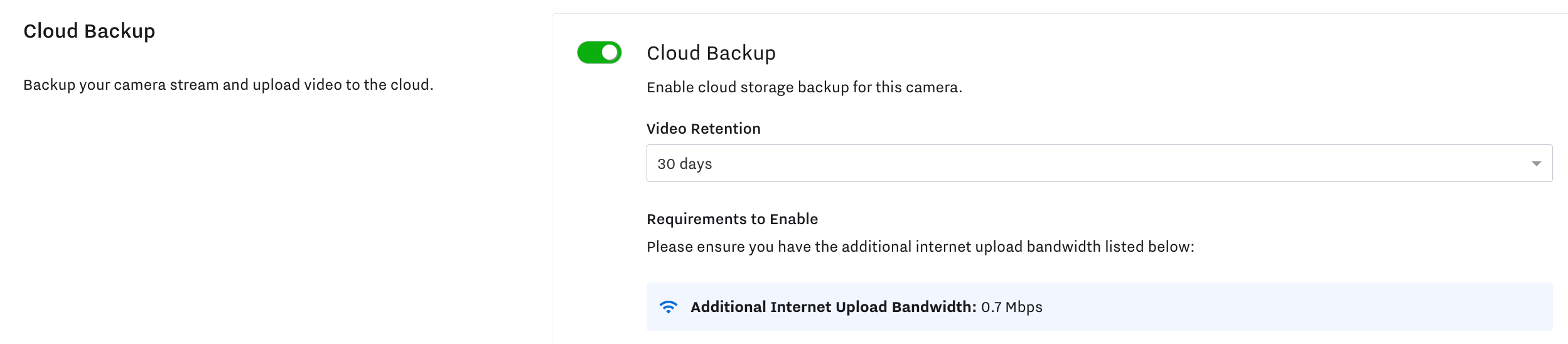
-
Wählen Sie die Anzahl der Tage der Aufbewahrung aus der Dropdown-Liste aus.
-
Überprüfen Sie die zusätzliche Internet-Upload-Bandbreite, die verbraucht wird, wenn Sie die Cloud-Sicherung für diesen Kamerastream aktivieren.
Das Internet Ihrer Website muss über eine ausreichende Upload-Bandbreite verfügen, um die Summe aller Kamerastreams mit aktivierter Cloud-Sicherung zu unterstützen.
-
-
Klicken Speichern .
Wenn Sie versuchen, Aufbewahrungseinstellungen für Cloud-Backups zu aktivieren, die die von Ihrer Lizenz festgelegte Speicherkapazität überschreiten, wird dieSamsara dashboard zeigt einen Fehler an. Korrigieren Sie in diesem Fall die Anzahl der Aufbewahrungstage, weisen Sie Lizenzen von anderen Kameras neu zu oder erwerben Sie zusätzliche Lizenzen, um fortzufahren.
-
(Optional) Wenn dies die erste Kamera ist, die für Cloud Backup auf einem Site Gateway aktiviert ist (oder wenn dieser Schritt zuvor übersprungen wurde), können Sie eine Warnung einrichten, die Sie benachrichtigt, wenn das Gateway aufgrund der Netzwerkbandbreite keine Backups in die Cloud hochladen kann Themen.
Weitere Informationen zu Warnungen finden Sie unterArten von Warnmeldungen für Standorte .
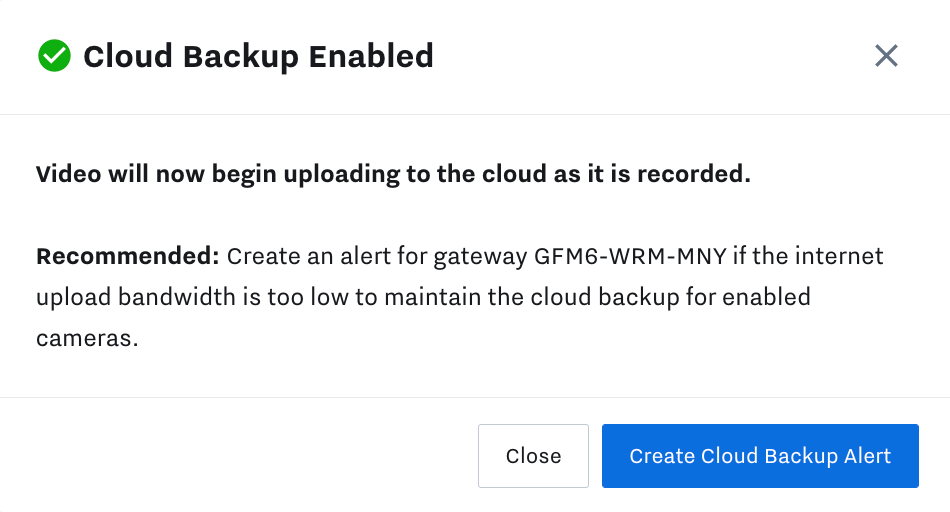
Klicken Erstellen Sie eine Cloud-Backup-Warnung fortfahren bzw Schließen vorerst entlassen.
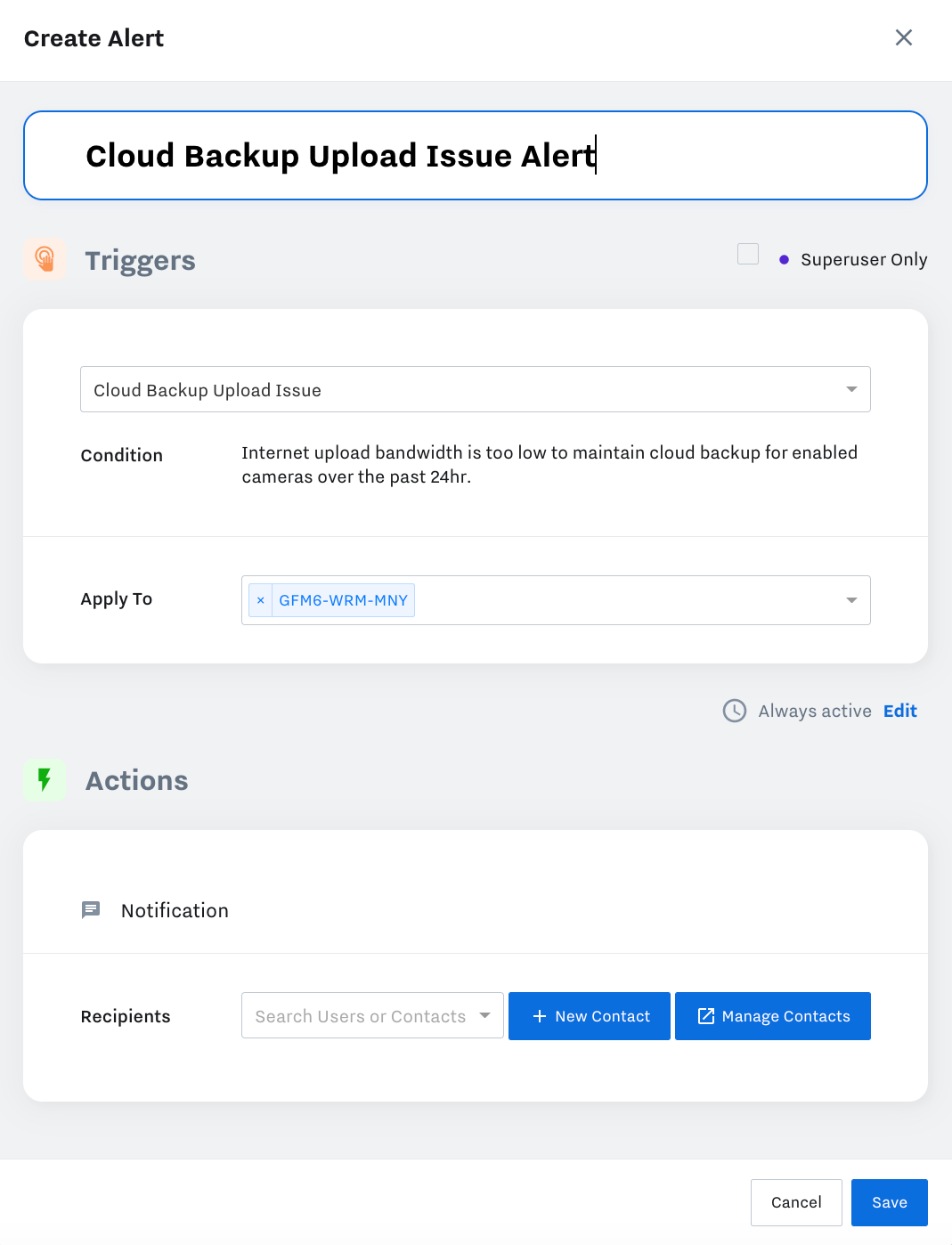
Von dem Geräte > Cloud-Sicherung Seite können Sie eine Zusammenfassung der Cloud Backup-Lizenzkäufe und Verbrauchsinformationen sowie Details zu allen Kameras anzeigen, für die Cloud Backup aktiviert ist.
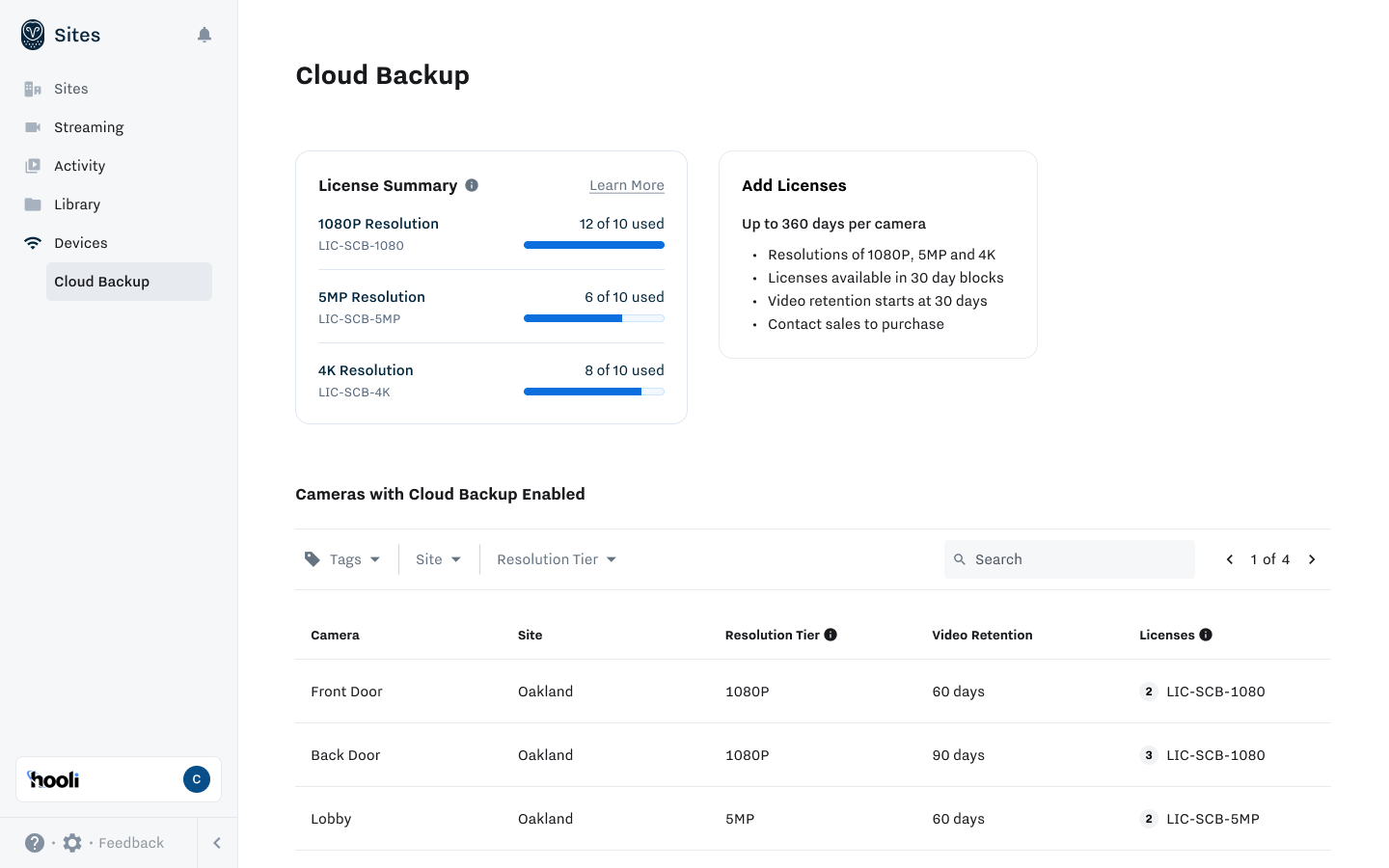 |
Um eine bestimmte Kamera oder Gruppe von Kameras zu finden, Suchen für einen vollständigen oder teilweisen Kameranamen, Standortnamen, Auflösung oder Lizenz; oder verwenden Sie die Filter, um Kameras anzuzeigen, die mit bestimmten verknüpft sind Stichworte , Websites , oder Auflösungen .
Für jede Kamera können Sie die folgenden Informationen anzeigen:
|
Feld |
Beschreibung |
|---|---|
|
Kamera |
Name zur Identifizierung der Kamera |
|
Seite? ˅ |
Standortname der Website |
|
Lösung |
Auflösung für die Kamera |
|
Videoaufbewahrung |
Videoaufbewahrungsdauer (zugewiesen in 30-Tage-Schritten für maximal 360) |
|
Lizenzen |
Mit der jeweiligen Kamera verknüpfte Lizenz |
Wählen Sie eine Kamera aus, um weitere Details zur Kamera anzuzeigen oder Sicherungseinstellungen zu ändern.
Um sicherzustellen, dass Kameras, die für die Cloud-Sicherung aktiviert sind, wie erwartet funktionieren, können Sie Filmmaterial-Uploads von überprüfenSamsara dashboard .
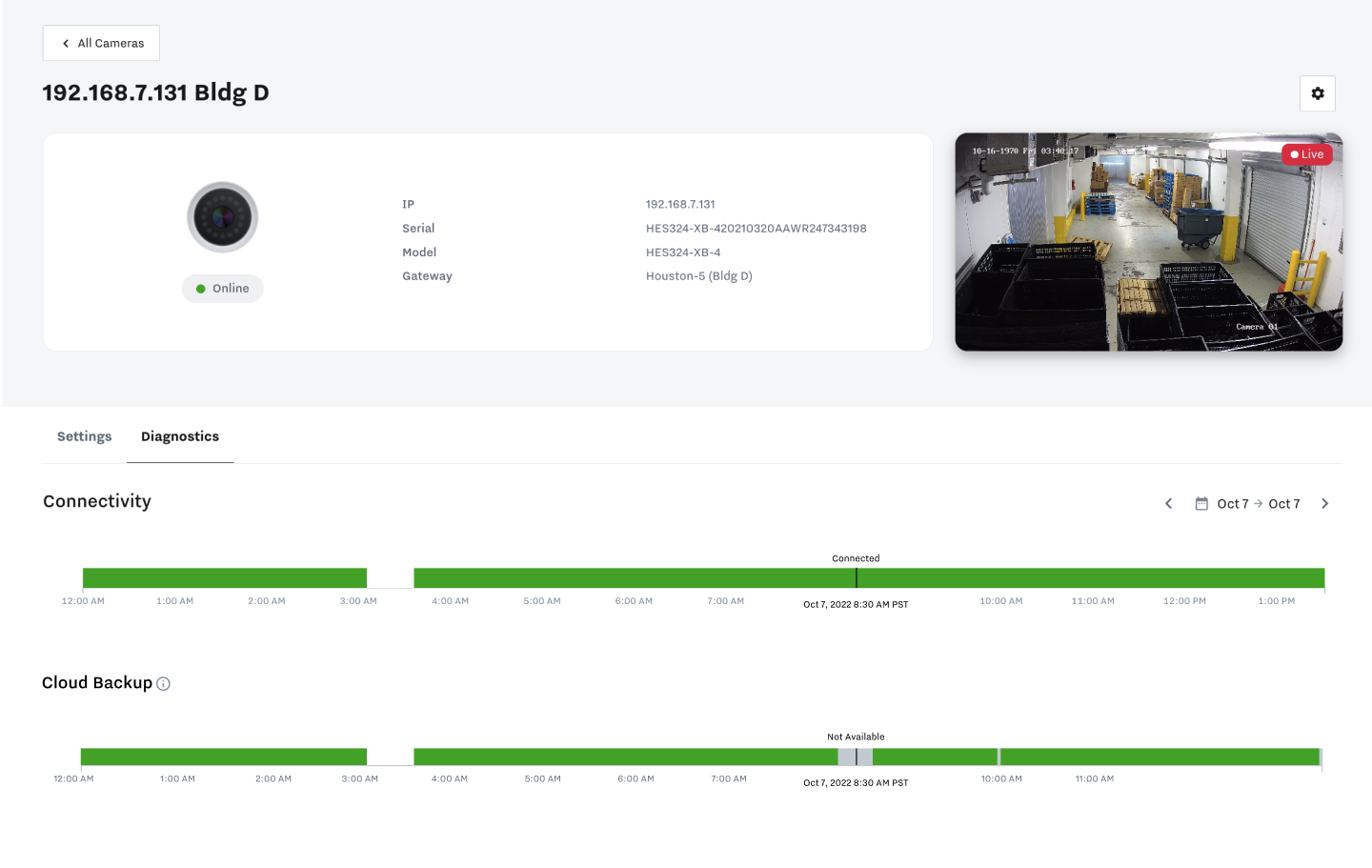
-
Von dem Geräte > Standortkameras Seite bzw Geräte > Cloud-Sicherung Wählen Sie auf der Seite Cloud-Backup die Kamera aus, für die Sie Aufnahmen überprüfen möchten.
-
Wähle aus Diagnose und überprüfen Sie die Zeitleiste im Abschnitt Cloud-Sicherung.
Die Zeitleiste verwendet grüne Balken, um Zeiträume zu identifizieren, in denen Filmmaterial erfolgreich hochgeladen wurde. Verwenden Sie die Datumsauswahl, um den angezeigten Zeitraum anzupassen.
Wenn aktuelles Filmmaterial noch nicht gesichert wurde, verfügt das Site Gateway möglicherweise nicht über genügend Internetbandbreite, um das Hochladen in die Cloud aufrechtzuerhalten.
Wenn es andere Lücken im Filmmaterial gibt:
-
Die Kamera oder das Gateway war möglicherweise offline. Sehen Sie sich zur Bestätigung die Zeitachse des Konnektivitätsdiagramms oben an.
-
Ein Netzwerkfehler kann auftreten, wenn die Kamera oder das Gateway zum ersten Mal versucht hat, Filmmaterial hochzuladen. Nachdem ein Upload-Versuch fehlgeschlagen ist, versucht das Site Gateway regelmäßig erneut, Filmmaterial hochzuladen.
-
